ダークモードは多くの人にとって便利な機能であり、多くのアプリに含まれています。 暗い場所で使用しているときに明るい画面のまぶしさを軽減するのに役立つため、一部の人々はそれを気に入っています。 OLEDまたはAMOLED画面を使用する多くのユーザーは、画面の消費電力を減らし、バッテリー寿命を延ばすため、ダークモードも好みます。
ヒント:従来のLCD画面では、画面に色を与えるピクセルがバックライトで照らされます。 画面が黒い画像を表示しようとしているときでも、バックライトは常に輝いています。 これは、画面が黒やその他の暗い色を正確に表示できないことを意味します。また、常に電力を消費していることも意味します。 対照的に、OLEDおよびAMOLEDスクリーンは、ピクセルから直接光を生成し、バックライトを必要としません。 これは、黒または暗い画像が表示されているときにピクセルをオフにできることを意味し、より正確な黒を可能にし、電力使用量を大幅に削減します。
Googleファイルアプリでは、ダークモードを有効にできます。 一部の電話およびシステムバージョンでは、ダークモードを手動で有効にできる場合があります。 ただし、テストでは、このオプションは存在せず、アプリはシステムテーマのみを使用します。
ダークモードを手動で有効にするには、左上隅にあるハンバーガーメニューアイコンをタップしてから、[設定]をタップします。 設定に入ると、ダークモードは「その他の設定」小見出しの上部にある下のオプションから3番目になります。 このオプションが存在する場合は、スライダーを切り替えるだけでダークモードが有効になります。
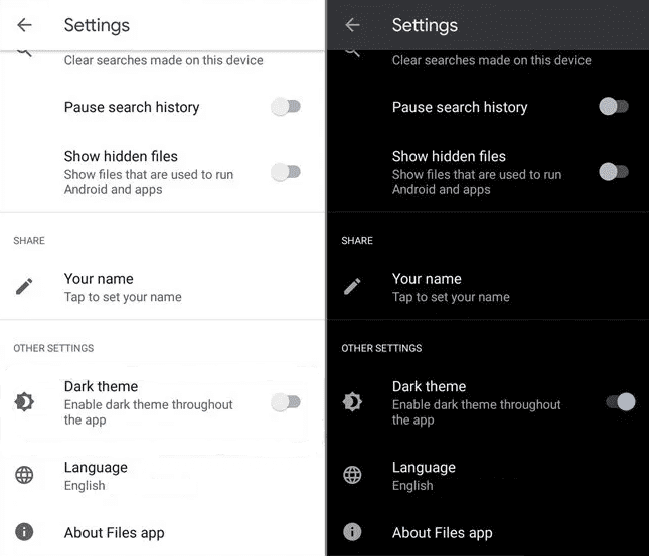
ヒント:上記の手法でうまくいかない場合は、システム全体のテーマをダークモードに変更してみてください。 私たちのテストでは、Samsung Galaxy S10eを使用して、アプリがシステムテーマに一致しました。 執筆時点で、2020年8月のアプリ内ヘルプトピックでは、ダークモードオプションが利用可能であることに言及しているため、私たちと同じ問題が発生しない可能性があります。